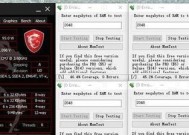笔记本键盘字母脱落怎么办?如何取下笔记本键盘字母?
- 网络设备
- 2025-03-10
- 70
- 更新:2025-02-28 16:17:19
当笔记本键盘上的字母脱落或需要更换时,对于用户来说,这可能是一个棘手的问题,尤其对于初学者而言。不过,本文将为您提供详细的指导,帮助您了解如何取出笔记本键盘上的字母,并且在必要时进行更换。接下来,我们将深入了解笔记本键盘字母脱落的原因、合适的处理方法以及预防措施。
笔记本键盘字母脱落的常见原因
在开始之前,首先要了解一下为何笔记本键盘字母会脱落。通常来说,这可能由于以下原因造成:
长期磨损:长时间打字会导致字母键帽磨损,最终脱落。
清洁不当:在清洁键盘时使用不当的方法或工具可能会导致字母键脱落。
键盘受潮:水分渗透到键盘内部可能导致键盘胶粘性降低,从而使得字母键脱落。

如何安全取下笔记本键盘字母?
在取下键盘字母之前,我们必须保证具备适当的工具和环境。下面是一步步的指导:
准备工作
1.关闭笔记本电脑,并将其电池取下,以防在取键过程中触电。
2.准备一把小的平头螺丝刀,用于撬键。
3.如果有,准备键盘清洁剂或者压缩空气枪。
取键步骤
1.定位字母键:首先定位到需要取下的键盘字母键。
2.撬开字母键:使用平头螺丝刀从字母键的一角轻轻插入,慢慢地撬开字母键,注意力度不要过大,以免损坏键帽或下面的塑料键架。
3.拿出字母键:一旦键帽稍微翘起,便可以用手指从下方轻轻拉出字母键。
4.检查字母键底座:取出键后,仔细检查键底座是否有任何松动或损坏,这是导致字母键脱落的常见原因。
处理取键后的键盘
1.清理键盘底座:使用压缩空气枪清理键底座下可能存在的灰尘和碎屑。
2.重新装回键帽:在键底座干净且无碎屑的情况下,将字母键轻轻放回原位。

出现问题怎么办?
在操作过程中可能会遇到一些问题,下面是一些常见的问题及其解决方案:
键盘粘滞或活动不灵活
清洁键底座,并确保没有灰尘或碎屑卡在下方。
使用少量的键盘清洁剂轻轻喷在键底座上,然后用压缩空气枪吹出。
键盘字母键无法取下
确保使用正确的方法和工具,避免用蛮力。
如果无法取下,可能是键帽与键底座之间的胶水过于牢固,此时应避免继续操作以免损坏键盘。
修复后的稳定性问题
如果键帽有损坏或变形,可能需要更换新键。
检查是否有键帽断裂,如果有,同样需要更换新键。

笔记本键盘字母更换指南
如果修复并不奏效,或者字母键已经损坏,您可能需要更换新的键盘字母。以下是更换新键的步骤:
1.购买正确的键盘字母:确保购买与您笔记本型号和键盘布局完全匹配的键帽。
2.谨慎安装新键帽:将新键帽对准键底座放置,并轻轻按压直到完全固定。
3.测试键盘功能:更换完成后,打开笔记本电脑检查键盘功能是否恢复正常。
预防笔记本键盘字母脱落的建议
为了避免未来发生类似问题,可以采取以下预防措施:
定期清洁键盘,使用正确的清洁方法。
避免液体渗透到键盘区域。
使用键盘膜,以避免键盘受潮。
在外使用笔记本电脑时,尽量避免让液体饮料靠近。
通过以上指导,您应该能够安全地取下笔记本键盘字母,并在必要时进行更换。记住,操作时需小心谨慎,以免造成更多的损坏。同时,如果您在执行上述步骤时遇到困难,最好不要勉强,建议寻求专业的技术支持。希望本文对您有所帮助,祝您电脑使用愉快!
上一篇:笔记本屏幕脏了怎么清洁?